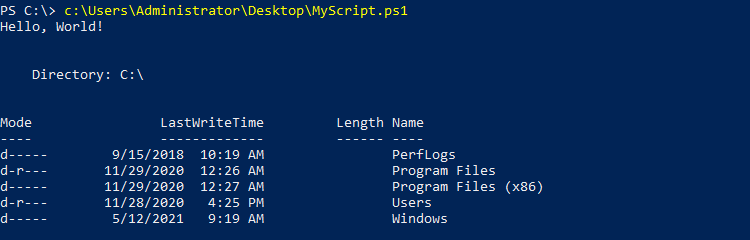PowerShell es el lenguaje de scripting para administrar sistemas Windows. Los comandos o cmdlets de PowerShell se pueden usar para crear archivos de script denominados script de PowerShell. Al crear y ejecutar el script de PowerShell, no necesitamos escribir cada comando de PowerShell una y otra vez.
Crear script de PowerShell con ISE de PowerShell
Los scripts de PowerShell se pueden crear de diferentes maneras. El ISE de PowerShell se utiliza para desarrollar scripts de PowerShell y se ejecuta en un entorno con muchas funciones. El ISE de PowerShell se puede abrir desde el menú Inicio donde se escribe «ise de PowerShell». Comience a hacer clic en el ISE de PowerShell listado. La pantalla principal predeterminada de ISE de PowerShell es la siguiente. La pantalla principal predeterminada consiste en el panel Script, la interfaz de línea de comandos de PowerShell y la Lista de comandos. El script de PowerShell se escribe en el panel script y se puede guardar como un script de PowerShell. Además, mediante el botón Ejecutar, el script se puede ejecutar en la interfaz de línea de comandos de PowerShell que aparece a continuación.

Simplemente coloque el script de PowerShell en el panel script y use CTRL + S o el icono Guardar para guardar el script de PowerShell. El menú guardar proporciona la siguiente pantalla donde se puede especificar el nombre del script.
Write-Host "Hello, World!"Get-ChildItem
Veremos la siguiente pantalla donde especificaremos el nombre del script que es «MyScript. ps1». Como podemos ver, la extensión del script de PowerShell es *.ps1. A continuación, vaya a la ruta de acceso que desea guardar el script de PowerShell. El último paso es hacer clic en «Guardar».
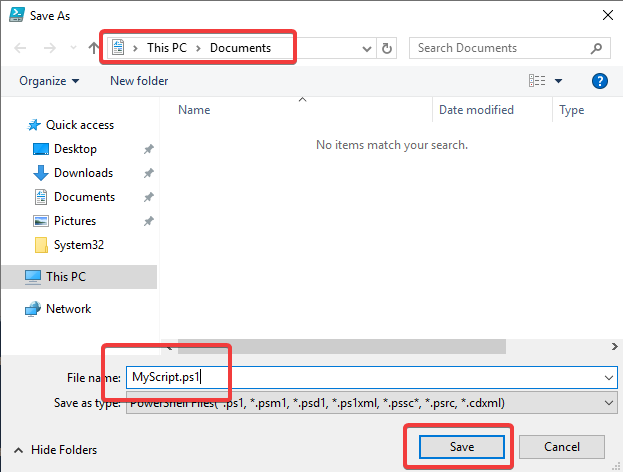
Crear script de PowerShell con Bloc de notas o Bloc de notas++
PowerShell es un lenguaje de scripts en el que los scripts consisten en archivos de texto simples. No hay binario ni tipo de propiedad para crear un script de PowerShell. Simplemente coloque los comandos en un archivo de texto simple con *.ps1 o *.psm1 . Si se puede confirmar la extensión del archivo, es mejor usarla para archivos de script. A continuación podemos ver que el nombre del archivo de script es MyScript.ps1. Podemos crear un archivo de script usando el editor de texto del bloc de notas. De forma alternativa, se puede usar NotePad++ para crear un archivo de script de PowerShell.

Ejecutar Script de PowerShell Desde el Explorador de archivos
El Explorador de archivos también se puede usar para ejecutar o ejecutar un script de PowerShell. En primer lugar, abra el Explorador de archivos y vaya a la ubicación del archivo de script. A continuación, haga clic con el botón secundario en el archivo de script de PowerShell donde se abrirá un menú contextual. Haga clic en Run with PowerShell en este menú contextual, que inicia una nueva interfaz de línea de comandos de PowerShell y ejecuta el script especificado.
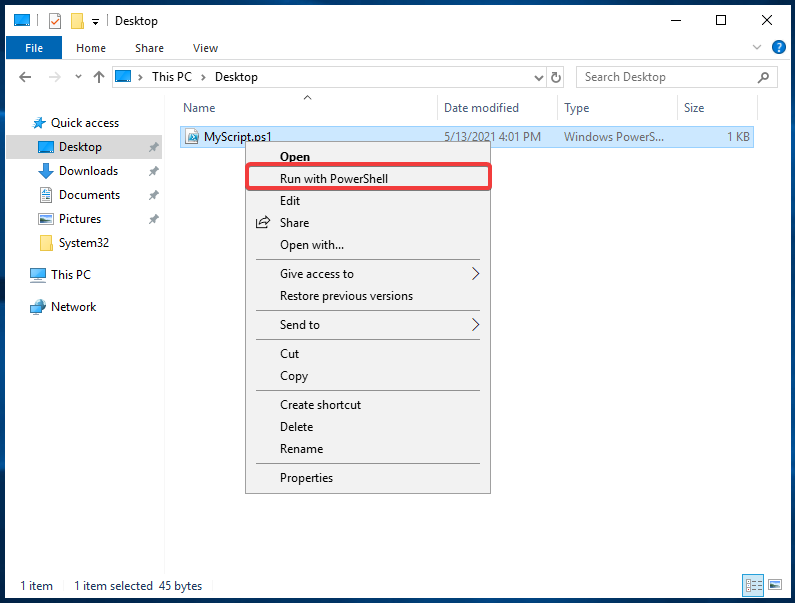
Ejecutar scripts de PowerShell Desde PowerShell
Los scripts de PowerShell se pueden ejecutar o ejecutar fácilmente desde la interfaz de línea de comandos de PowerShell. En primer lugar, abra la interfaz de línea de comandos de PowerShell a través del menú Inicio escribiendo powershell . A continuación, vaya a la ruta de acceso del script de PowerShell mediante el comando cd y los parámetros de ruta. En el siguiente ejemplo, el script de PowerShell se encuentra debajo de Users\Administrator\Desktop\ .
cd Users\Administrator\Desktop\A continuación, el script MyScript.ps1 de PowerShell se ejecuta como se muestra a continuación.
.\MyScript.ps1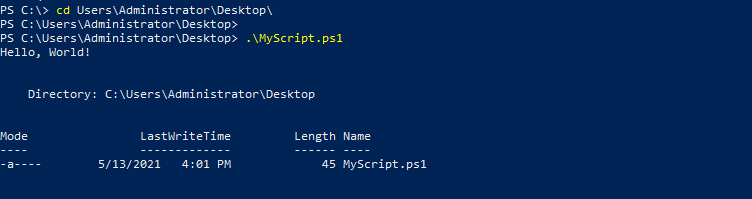
Alternativamente, el script se puede ejecutar especificando la ruta absoluta o completa como se muestra a continuación.
C:\Users\Administrator\Desktop\MyScript.ps1